您現在的位置是:首頁 >動態 > 2022-08-09 11:06:23 來源:
u盤格式化用fat32還是ntfs(u盤 格式化)
大家好,小霞來為大家解答以上的問題。u盤格式化用fat32還是ntfs,u盤 格式化這個很多人還不知道,現在讓我們一起來看看吧!

1、第一種情況:u盤本身帶有寫保護開關的情況????? 這種情況一般是因為有些朋友借的U盤或者不了解U盤本身的情況,不注意打開了寫保護開關,導致的U盤寫保護,這種情況的解決方法就很簡單了,找到開關關掉寫保護即可。
2、???第二種情況:U盤內部程序邏輯出錯(這種問題會出現U盤無法格式化和u盤寫保護等現象)(以下提到的軟件用名字在本站站內搜索都可以免費下載使用)??? 通用萬能低級格式化工具????? 系統本身的格式化已經不能解決的情況下,此時可以采用第三方格式工具進行格式化。
3、由于不同的格式化工具,支持的U盤類型不同,有的工具運行之后檢測不到U盤,此時可以多使用幾款工具嘗試進行格式化;常用的低級格式化工具有: u盤強制格式化工具、USBoot 、PortFree Production Program、mformat V1.0、llf tool V2.36、LLFtool v4.25、JF Format Tool、Removal Disk Format Tool 等等。
4、???? 2、品牌低級格式化工具????? 指定U盤品牌的格式化工具,這種工具往往只能修復他自己品牌的U盤,但有些官方U盤修復工具也可以修復其他品牌的工具,為什么呢,因為他們可能使用相同的主控比如安國,這種低級格式化修復工具有:??金士頓U盤修復工具官方版、威剛u盤修復工具官方版、飚王安國U盤修復工具、金士頓u盤寫保護修復工具、威剛3.0U盤修復工具、臺電威剛3.0 U盤格式化工具、PNY U盤修復工具、 創見U盤修復工具 、PQI的u盤低級格式化修復工具??? 3、根據主控選低級格式化工具(這種方式更準確的修復你的寫保護問題)????? 有時候我們的U盤是雜牌或者用品牌格式化工具修復不了,這時候就應該用更專業的工具來格式化了,用這種方法首先必須知道你的U盤是什么主控,要知道主控類型可以用u盤檢測工具:芯片無憂、ChipGenius建議兩個工具都檢測下,增加準確性,要是檢測工具都檢測不到就只能拆開U盤直接看芯片上的英文了。
5、????? 知道U盤主控后就可以用對應主控的格式化工具直接修復了,主控類型格式化工具有: 群聯PS2251-03主控U盤修復工具、 群聯通用U盤修復工具、聯陽u盤格式化工具、銀燦IS916 D1修復工具、擎泰6211BA、6211BBU盤修復工具、慧榮主控U盤格式化工具慧榮格式化修復工具2、安國主控U盤修復工具安國u盤格式化修復工具2、銀燦IS902/IS916格式化修復工具、DM8261格式化工具????第三種情況:u盤主控級別的受損?? 如果低級格式化都不能解決,只能用量產的方法了,量產其實也不負責,但必須得找準主控找準對應的量產工具版本,找主控用U盤檢測工具,芯片精靈ChipGenius檢測工具會給出比較準確的主控類型,一般按檢測結果就能找到準確的量產工具,注意選擇量產工具版本要按U盤的購買時間對于新老版本,比如2014年買的U盤就找最新的,2012年的U盤就找舊版本的量產工具,最后就是量產一定選XP系統,這樣的話量產問題就不大了,下面用邁科微主控的U盤解決U盤寫保護問題做個量產例子:第1步,檢測U盤主控第2步,下載量產工具。
6、在用芯片精靈檢測完后,就可到u盤量產網按檢測得到的MXT8208搜索相應的量產工具了,資源有很多,看準型號下載,不要下錯了,如果不行就多下幾個版本試試。
7、第3步,量產U盤。
8、不要插入U盤,先打開軟件,等待軟件完全運行后,插入U盤,如果順利的話你會看到通道里有你的U盤符,點擊全部開始即可恢復你的U盤。
9、如果不成功,勾選自動量產,再次插入U盤,多試幾次即可成功。
10、如果你的U盤沒有被檢測到,點擊什么都沒有用的話,不用著急,看第下一步即可。
11、第4步,更改兼容性。
12、我們下載的量產工具大部分是與XP系統相兼容的,如果你用的是WIN7或是其他的系統可能出現檢測不到任何U盤的結果。
13、右擊量產工具,點擊屬性-兼容性,更改系統即可。
14、更改完成后以管理員方式運行程序,你會發現量產工具已經開始工作了。
15、第5步,查看U盤是否恢復。
16、這一步不用講大家都回去做,祝大家好運。
17、? 由于U盤主控的品牌和型號較多,所以我們在用U盤檢測工具檢測后確定U盤的主控型號后方可用量產工具,比如常見的U盤主控還有慧榮,群聯,安國和芯邦的,它們都有對應的量產工具可用,均為工廠級別的修復U盤的工具,所以基本上U盤寫保護都能用量產工具修復成功。
18、????第四種情況:系統錯誤(xp win7)這種情況很好判斷,就是換個電腦看看U盤是否正常????? 要是換個電腦沒問題,就是你的系統出問題了。
19、可能是某些系統工具軟件修改了注冊表,也有可能是一些不正當的操作造成的U盤數據錯誤無法進行二次更改,或者說是用戶權限不夠。
20、由于原因眾多,下面提供一個軟件解決方法和一個注冊表修改方法,不行請格式化嘗試。
21、使用usbkiller工具對U盤進行一次鎖定和解鎖操作:修改注冊表方法:下面為節選部分核心修改細節進入注冊表編輯器后我們依次找到:HKEY_LOCAL_MACHINESYSTEMCurrentControlSetControlStorageDevicePolicies 項目,如下圖:注冊表中找到StorageDevicePolicies項之后,我們可以在右側窗口中找到“ WriteProtect ?”表,我們將鼠標放在WriteProtect上單擊鼠標左鍵選種,然后點擊鼠標右鍵選擇“修改”將值改為0 即可,如下圖:將注冊表WriteProtect值改為0注意:這里部分用戶反饋,以上位置找不到WriteProtect注冊表項目,如果找不到,可以在以上空白位置新建 WriteProtect注冊表項,數值設置為0即可。
22、U盤怎么格式化。
本文到此分享完畢,希望對大家有所幫助。













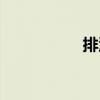


 排泄性膀胱造影[術](關于排泄性膀胱造影[術]簡介)](http://www.138071.com/uploadfile/2023/0521/thumb_100_100_934aea34ba339c76df553f9bda14f5d7597_t.jpg)